An Album je skupina galerií, které můžete sdílet s kýmkoli veřejně nebo soukromě.
Pixpa vám dává velkou kontrolu nad tím, jak zobrazovat galerie ve vašem albu a na stránce obalu alba. Tyto ovládací prvky jsou k dispozici na Design stránku pod Nastavení alba.
V tomto článku:
z Hlavní obrazovka studia, klikněte na Klientské galerie (1) sekce.

Přistanete na Alba (2) stránka. vybrat (3) album, které chcete upravit.
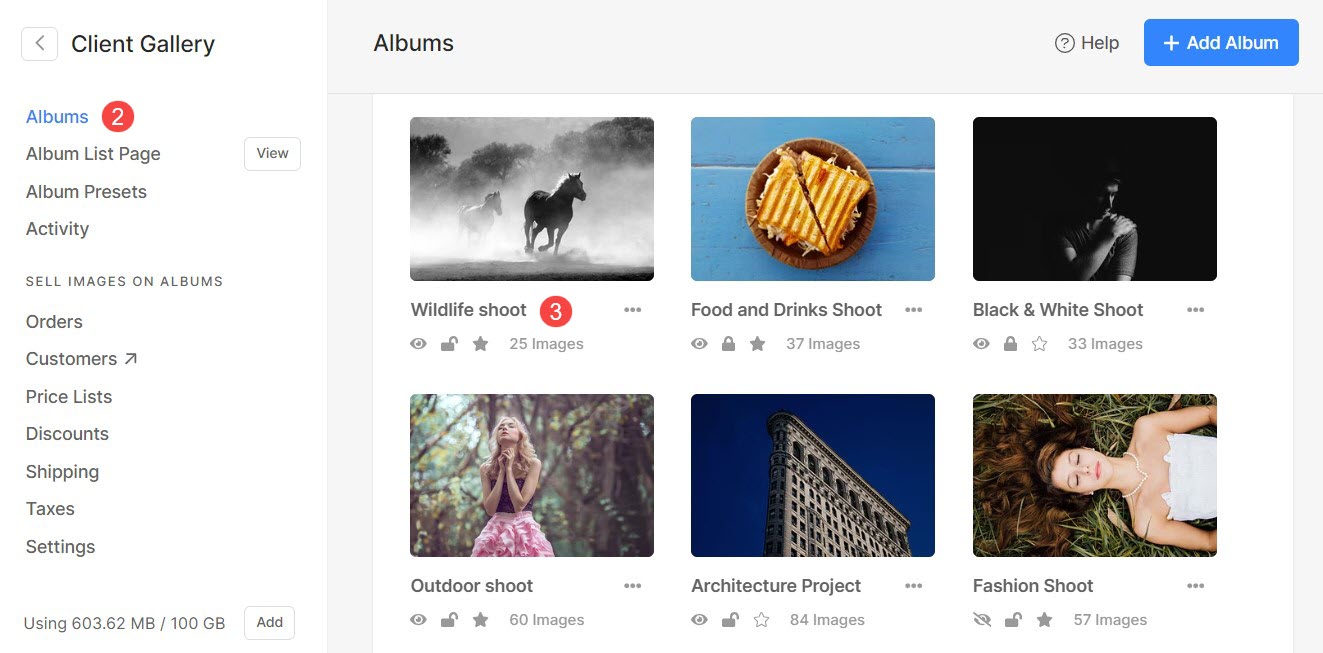
Klikněte na Nastavení (4) ikonu a poté Design (5) tab.
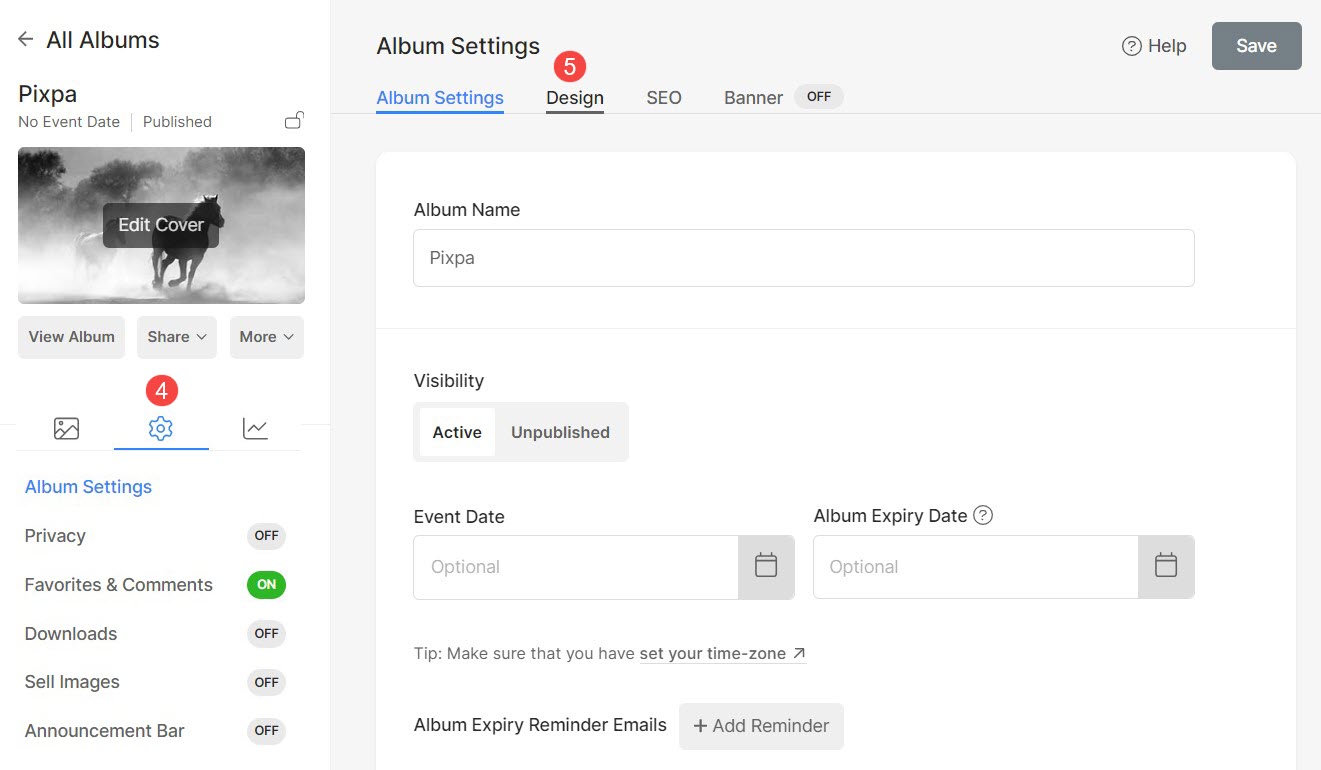
Obal alba
Titulní stránka alba je první stránka, kterou uživatelé uvidí při procházení svých alb. Budou požádáni, aby na této stránce zadali své e-mailové ID a heslo, pouze pokud je album chráněno heslem.
Zde lze provést následující přizpůsobení:
- Nahrát / Odebrat Obrázek obálky (1) (obrázek na pozadí) titulní stránky alba.
- Můžete určit barvu zvýraznění a nastavit ohnisko na obrázku.
- Zadejte značku Alt pro obrázek.
- Vyberte preferovaný Rozložení obálky (2) pro titulní stránku alba. Pro zobrazení titulní stránky máte dva typy možností rozvržení. Vědět více.
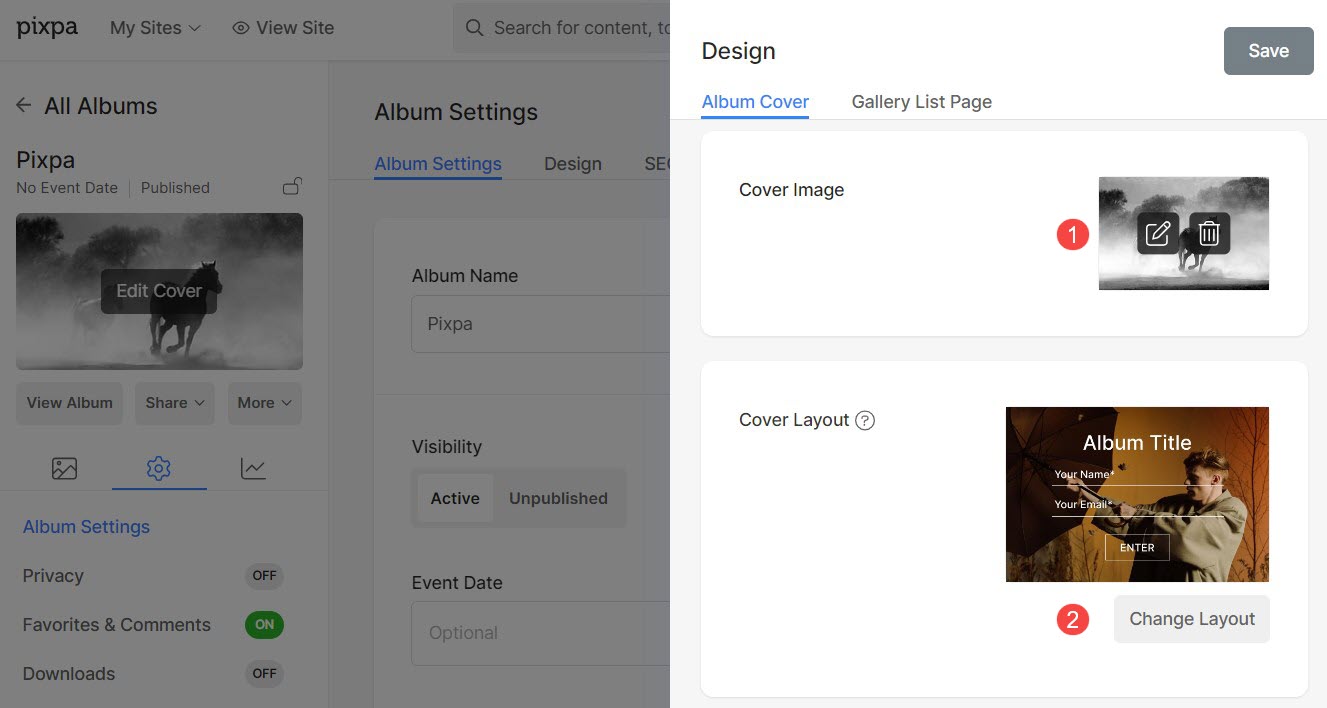
- Můžete zadat svůj vlastní text, který se zobrazí na titulní stránce alba. The Text obalu alba (3) bude umístěno pod tlačítkem obalu alba.
Text si můžete přizpůsobit pomocí textový editor. - Určete Popisek tlačítka (4) (text tlačítka), který se zobrazí uvnitř tlačítka na titulní stránce alba.
- Vyberte styl písma pro Název alba (5).
- Meta písmo (6) se používá k zobrazení data události alba na titulní stránce alba. Vyberte styl textu pro písmo Meta.
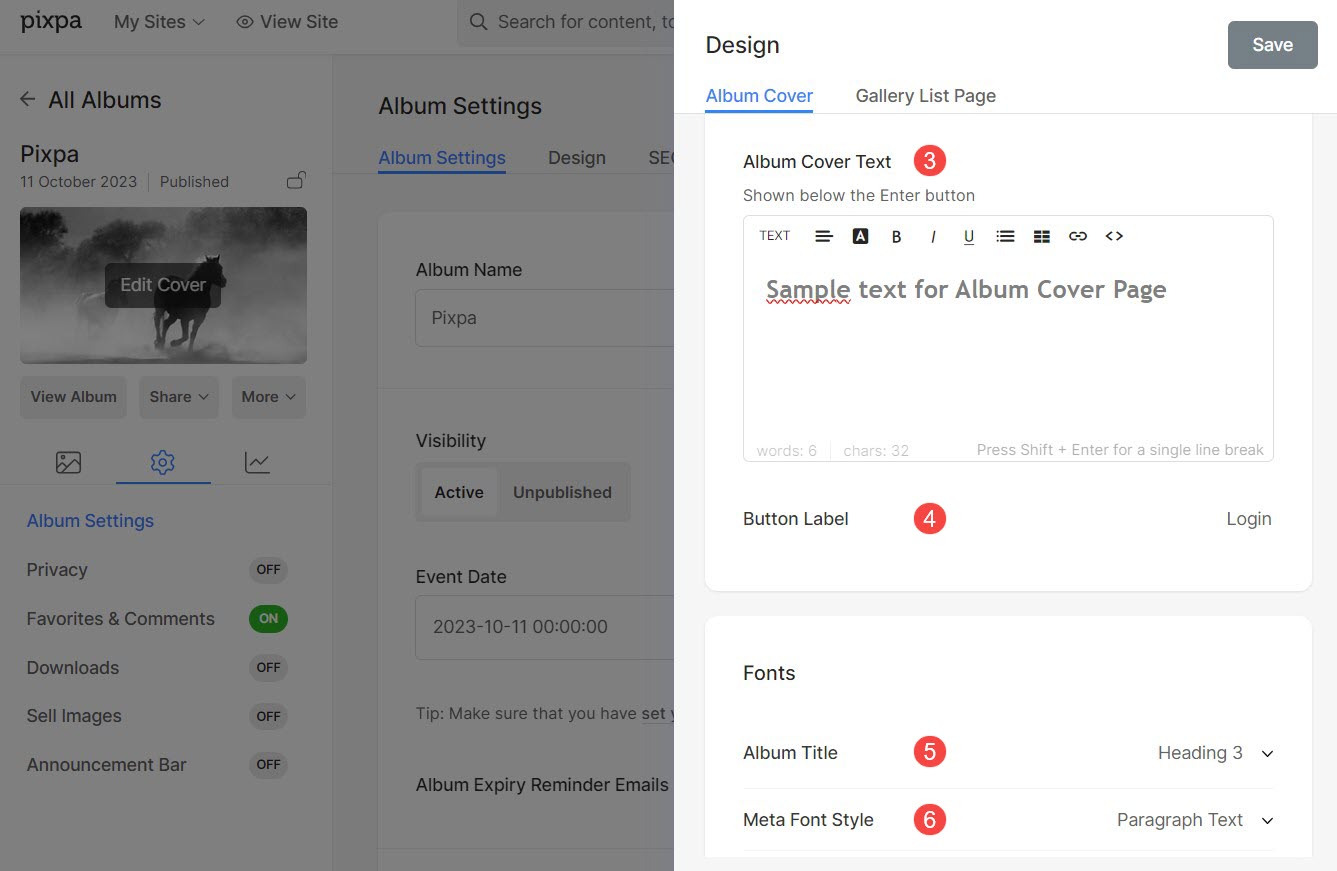
Možnosti rozvržení obalu alba
- Rozvržení obrázku: Vyberte libovolné rozvržení obrázku pro zobrazení titulní stránky alba s obrázkem na pozadí.
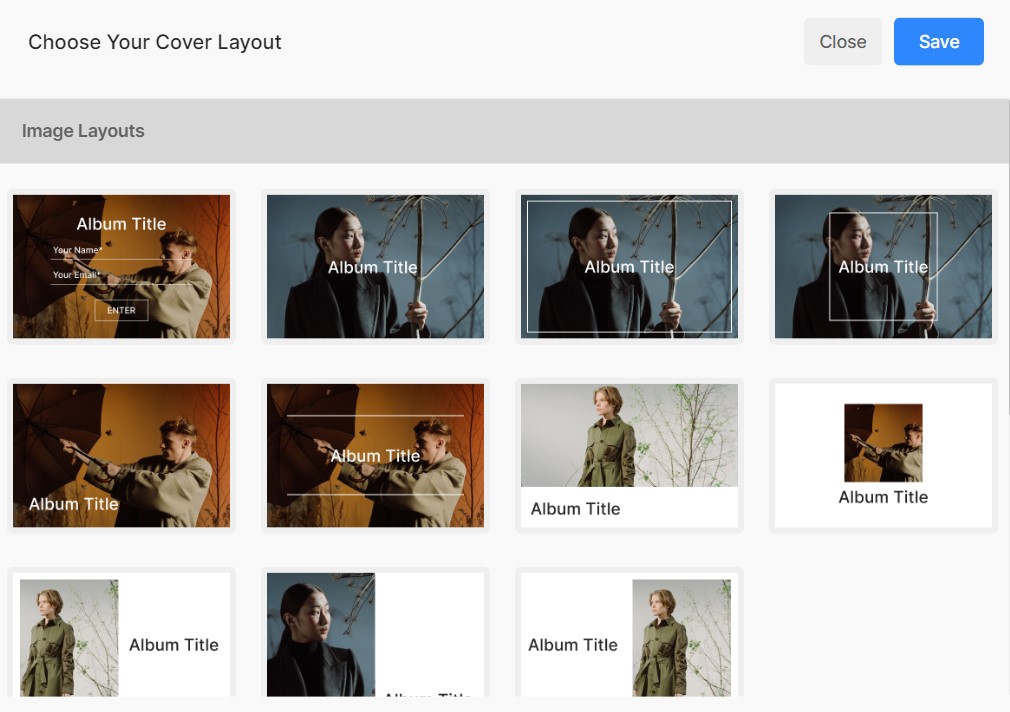
- Rozvržení videa: Pokud chcete spustit video na pozadí titulní stránky alba, můžete si vybrat libovolné z rozvržení videa.
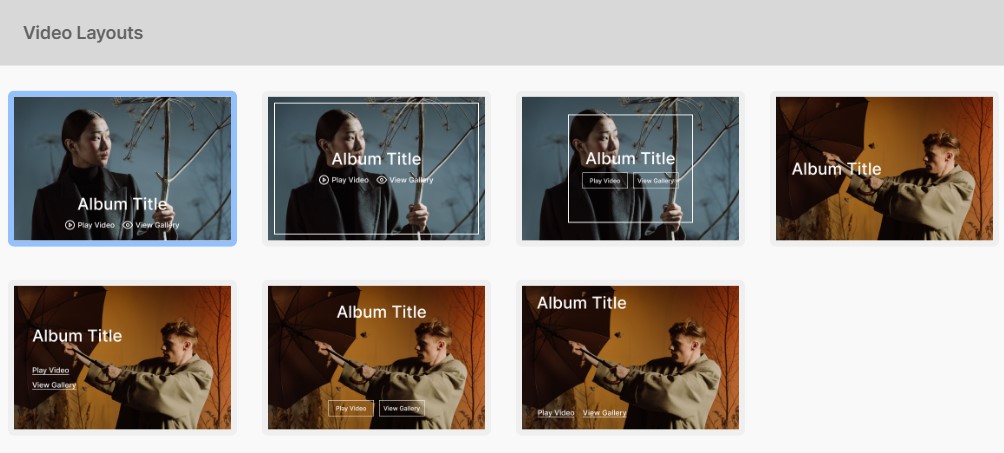
Jakmile vyberete rozvržení videa, zobrazí se možnost přidat adresu URL videa.
- Přidat Video Link (1), které chcete zobrazit na titulní stránce alba.
- Můžeš povolit zobrazení na celou obrazovku možnost, která na titulní stránku alba přidá tlačítko pro rozbalení videa na celou obrazovku.
- Když je zapnutá možnost zobrazení na celou obrazovku, zobrazí se zaškrtávací políčko, které vám to umožní propojit jiné video pro přehrávání na celou obrazovku.
- přidat odkaz na sekundární video pro přehrávání na celou obrazovku.
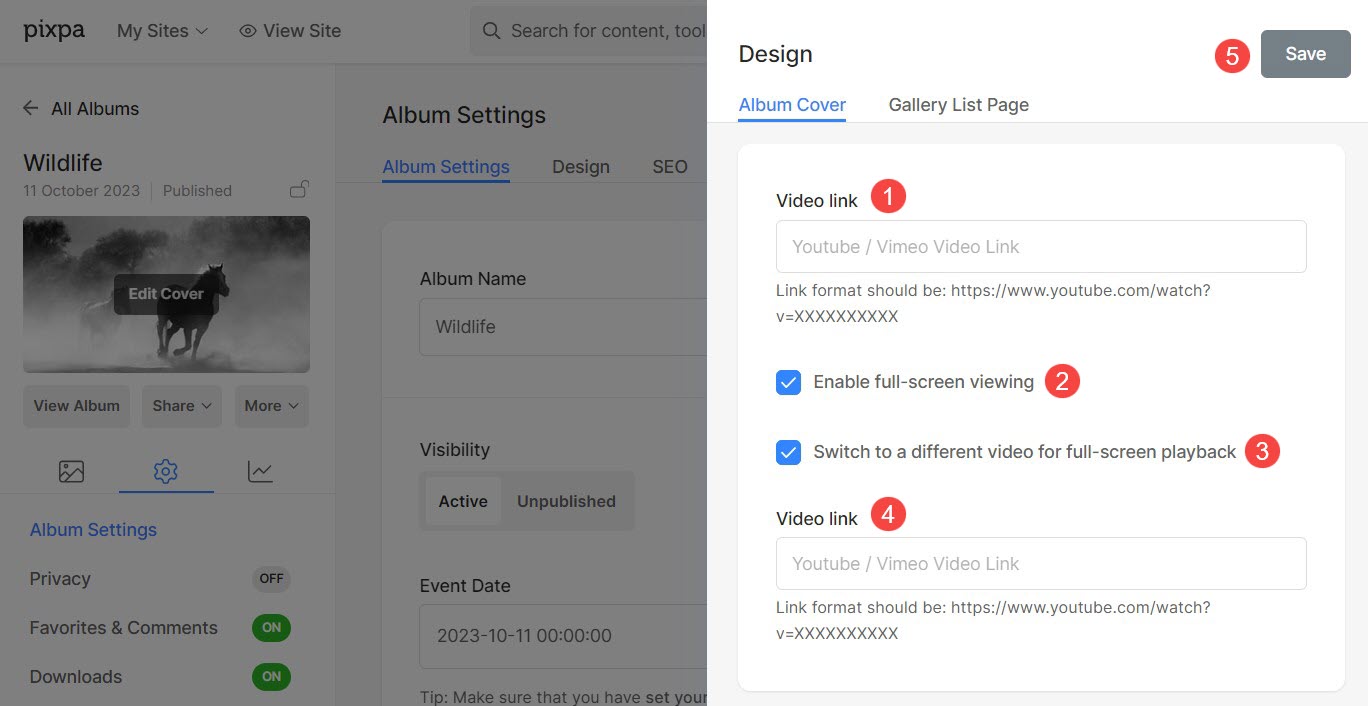
Stránka seznamu galerií
Dostupné možnosti stylu jsou:
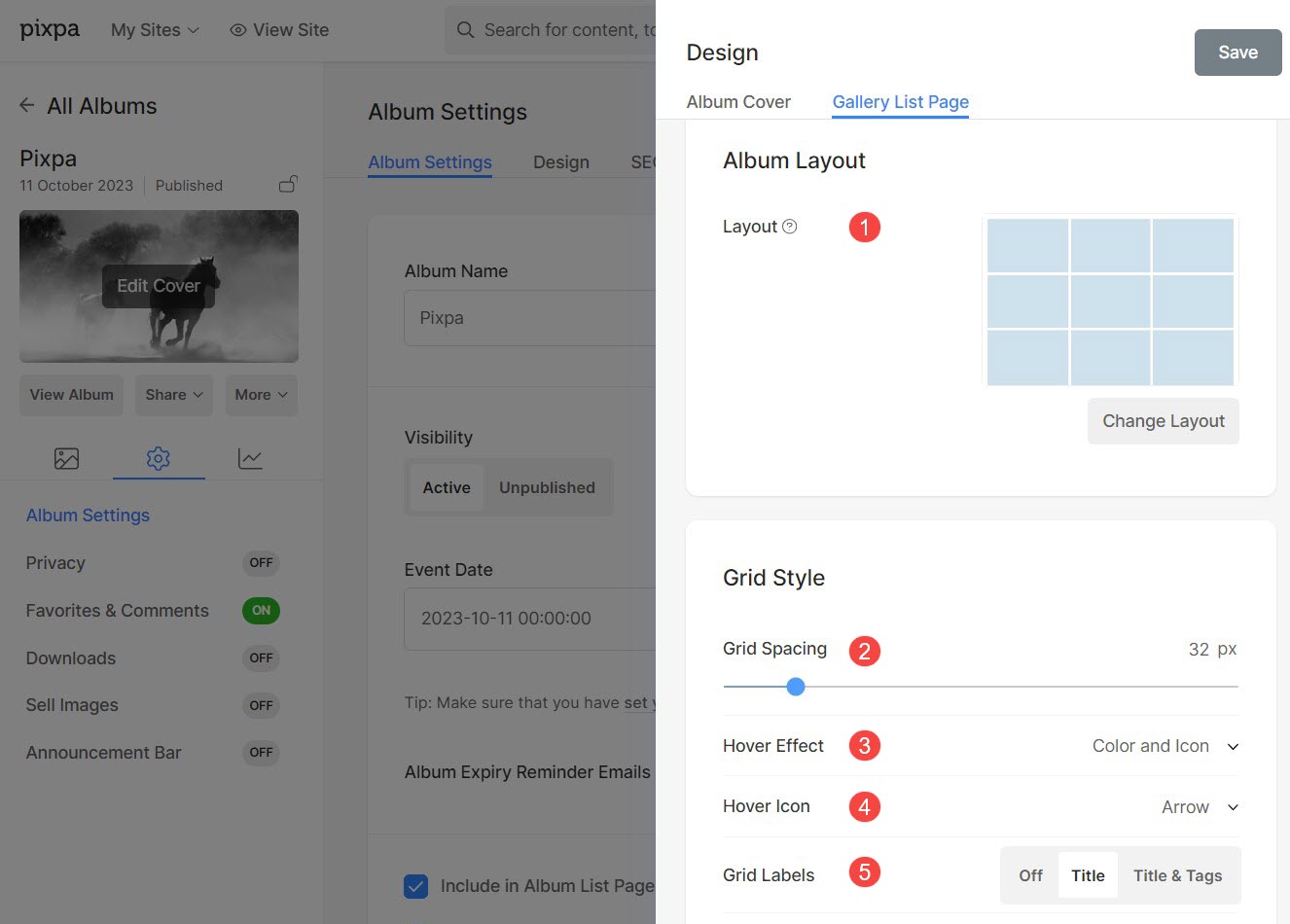
Rozvržení alba
- Vyberte rozvržení, které se použije na album.
- Můžete si vybrat 13 rozložení zobrazit galerie alba.
Rozteč mřížky
- Určete mezeru mezi galeriemi v rozložení mřížky. (0–250 pixelů)
Efekt přechodu – pouze pro rozvržení mřížky
Efekt hover bude použit pouze v a Rozvržení mřížky.
Při umístění kurzoru v režimu mřížky můžete zobrazit následující možnosti.
- Žádný efekt – Vznášení nebude mít žádný vliv.
- Barva – Barva při najetí se zobrazí při přidržení.
- Barva a název – Při umístění kurzoru se zobrazí barva a název. Můžete nastavit barvu překrytí a barvu textu nadpisu podpoložky/písmo/velikost/tloušťku z Design sekce.
- Barva a ikona – Při umístění kurzoru se zobrazí barva a ikona.
- Barva, název a ikona – Při umístění kurzoru se zobrazí barva, název a ikona. Z níže uvedené možnosti si můžete vybrat libovolnou ikonu, jako je plus, šipka, křížek a oko.
Ikona kurzoru – pouze pro rozvržení mřížky
- Do svých galerií můžete přidat ikonu přechodu.
- Dostupné možnosti jsou – plus, šipka, křížek a oko. Platí pouze v případě, že je vybrána ikona v bodě 3.
Štítky mřížky – pouze pro vybraná rozložení mřížky
- Názvy galerií můžete zobrazit pod obrázky mřížky s názvy/názvy a štítky.
Například – podívejte se na a demo album kde je vybráno rozložení velkého alba Obdélník s popisky mřížky – Název.
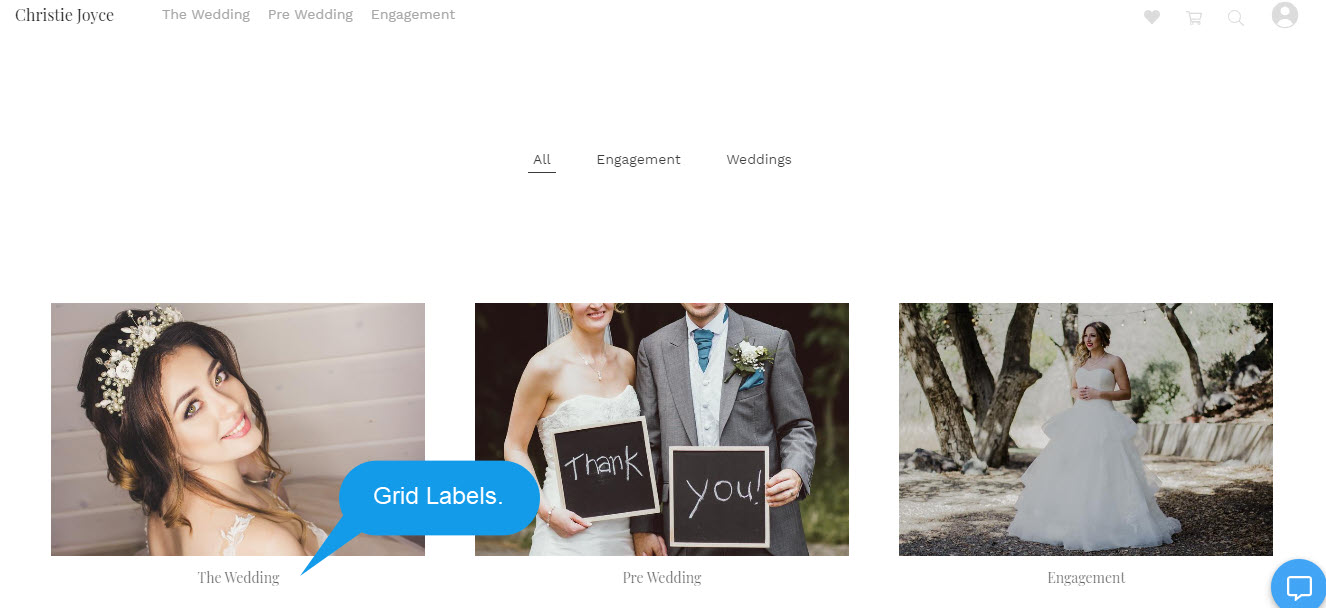
Pomocí těchto možností stylu můžete plně ovládat vzhled alba.
